win10系统未能正常启动 win10无法修复未正确启动怎么办
当我们的电脑无法正常启动时,特别是在使用Win10操作系统时,这可能会让我们感到困惑和烦恼,Win10系统未能正常启动或无法修复的问题,可能会对我们的工作和生活造成很大的影响。不必担心我们可以采取一些简单的步骤来解决这个问题。在本文中我们将探讨一些可能的解决方法和技巧,以帮助您修复Win10系统无法正确启动的问题。
具体步骤:
1.启动时显示如下界面,我们点击“高级选项”,如下图所示。

2.点击“疑难解答”选项
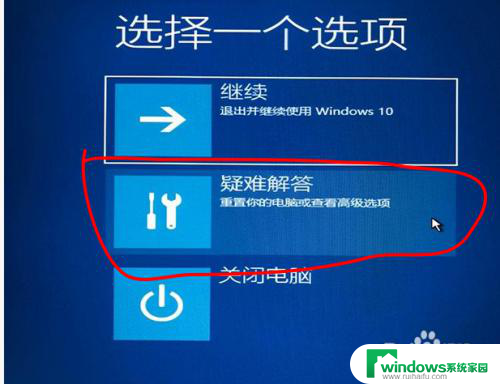
3.点击“高级选项”选项
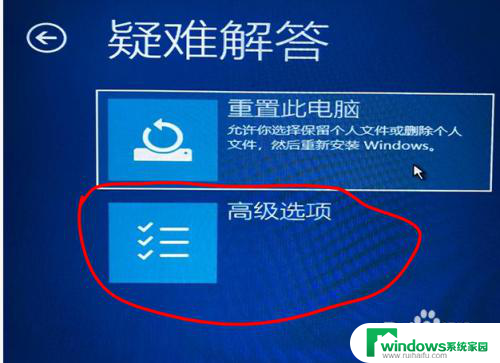
4.点击“命令提示符”选项进入DOS界面
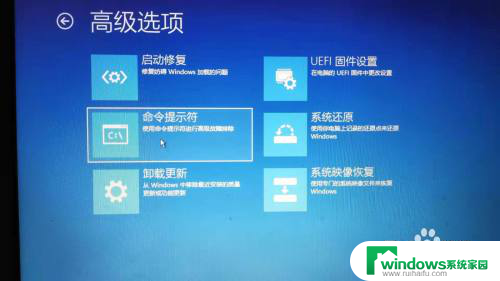
5.输入命令:”bcdboot c:\windows /l zh-cn“注意其中“l”是字母(大写是L),不是数字1。按“回车”显示启动文件已完成。
输入命令:“exit”就会退出DOS界面,关机,重启电脑。
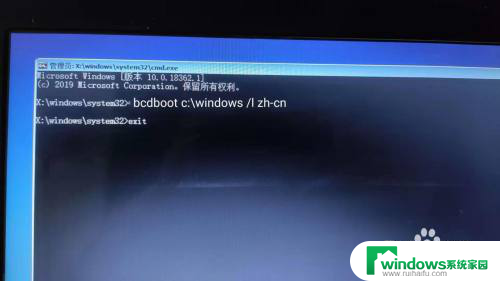
6.重启后,电脑进入如下“恢复”界面。用手机拍下上面的地址,等下要用。
文件:Windows\System32\Drivers\bootsafe64_ev.sys,错误代码:0xc00007b,如下图所示。
接着按“F1”键进入恢复环境,
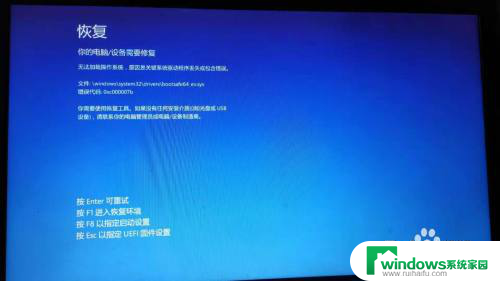
7.按“F1”键进入恢复环境,电脑重启。进入“键盘布局”界面,选择“微软拼音”双击确定。电脑再次重启,进入“高级选项”界面。(如果没有进入这个界面,则多尝试几次,即可)

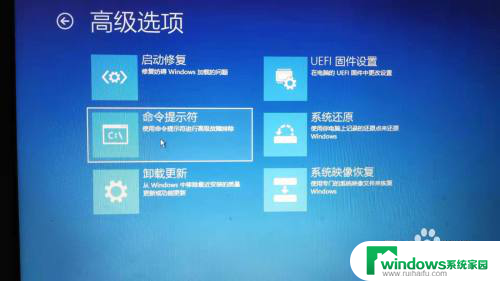
8.再次选“命令提示符”,进入DOS,
输入命令:del c:\Windows\System32\Drivers\bootsafe64_ev.sys 按回车,不会有任何提示,
输入命令:exit退出,重启电脑即可。

9.每个人提示的错误文件和错误代码可能会不同,根据你的电脑提示地址,操作就可以了。
如果、这种方法依然不行,建议你尝试重置电脑,或者重装系统。感谢您的观看
以上就是win10系统未能正常启动的全部内容,如果您也遇到了这种情况,可以按照以上方法进行解决,希望这些方法能够对您有所帮助。
win10系统未能正常启动 win10无法修复未正确启动怎么办相关教程
- win10系统无法正常启动0xc0000001 Win10开机蓝屏错误代码0xc0000001解决方案
- windows10 自动修复 win10系统自动修复循环卡在启动界面怎么办
- 游戏报错0xc0000142 win10运行游戏时出现程序无法正常启动0xc0000142怎么办
- win10显卡驱动无法正常启动 Win10显卡驱动闪退无法使用怎么办
- win10音频服务未运行怎么弄 win10音频服务未启动怎么办
- win10无法启动安全模式也打不开 win10系统无法启动怎么办
- win10自动修复在哪里 Win10系统启动故障修复方法
- win10无故自动重启解决办法 win10系统自动重启不停怎么办
- win10ghost恢复后无法启动 Ghost Win10系统无法引导、启动的原因
- win10系统修复界面 如何打开Win10系统启动修复工具
- 怎么给电脑设密码 开机 Windows10电脑开机密码设置方法
- windows10怎么设置息屏 Windows10系统如何设置息屏时间
- 电脑怎么调打字输入法 Win10输入法下载
- 电脑缩放比例125字体模糊 win10系统字体模糊125%缩放怎么解决
- win10打开文件方式 Win10设置文件默认打开方式的步骤
- lg显示器自动调节亮度怎么关 Win10自适应亮度关闭方法